电脑取消在资源管理器中显示百度云管家的方法
更新日期:2024-03-21 00:36:43
来源:网友投稿
手机扫码继续观看

当我们在电脑系统中安装了百度云管家后,该软件会自动在资源管理器的“其他”栏位中生成百度云管家快捷方式。如果是喜欢简洁风格的用户,就不希望自己的电脑中有这样的设置。所以,接下来我们主要介绍电脑取消在资源管理器中显示百度云管家的方法。

1、双击打开百度云管家;

2、打开百度云管家主界面后,点击右上角的主菜单;
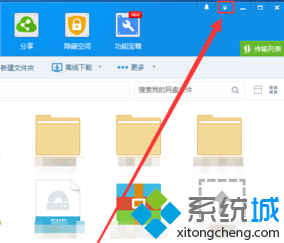
3、在弹出的选项里,点击“设置”;

4、在左侧点击切换到“基本”;

5、可以看到“在我的电脑中显示百度云管家”选项,取消该选项前的勾选,并点击确定即可。
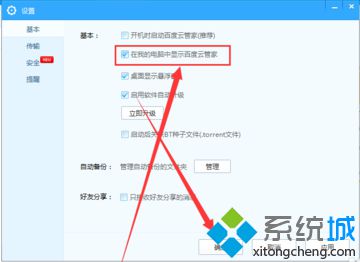
完成以上操作步骤后,再次打开我的电脑就不会再显示百度云管家快捷方式了。
该文章是否有帮助到您?
常见问题
- monterey12.1正式版无法检测更新详情0次
- zui13更新计划详细介绍0次
- 优麒麟u盘安装详细教程0次
- 优麒麟和银河麒麟区别详细介绍0次
- monterey屏幕镜像使用教程0次
- monterey关闭sip教程0次
- 优麒麟操作系统详细评测0次
- monterey支持多设备互动吗详情0次
- 优麒麟中文设置教程0次
- monterey和bigsur区别详细介绍0次
系统下载排行
周
月
其他人正在下载
更多
安卓下载
更多
手机上观看
![]() 扫码手机上观看
扫码手机上观看
下一个:
U盘重装视频












